¿Cómo puedo enviar formularios de Gravity Forms? GoTo Webinar con Zapier?
Preparar las cuentas
- Conectar GoTo Webinar a Zapier: Para conectar su GoTo Webinar cuenta con Zapier, debe programar un seminario web. Aquí puede obtener más información sobre cómo empezar a usar GoTo Webinar en Zapier.
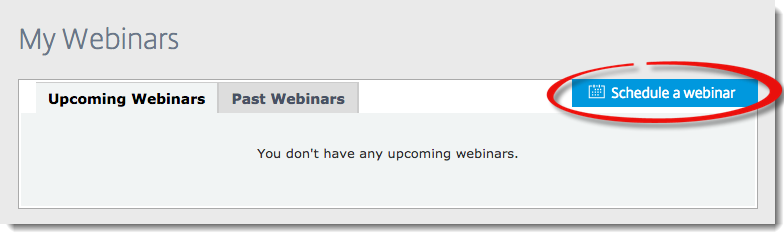
- Conecte Gravity Forms con GoTo Webinar mediante Zapier: Para conectar Gravity Forms con GoTo Webinar, asegúrese de haber creado un formulario en su sitio de WordPress. Para ello, necesitará instalar el complemento de Gravity Forms, junto con la complemento de Zapier. Puede obtener más información sobre cómo empezar a usar Gravity Forms en Zapier aquí.
Conectar cuentas
Haga clic aquí para enviar formularios de Gravity Forms a GoTo Webinar. Para completar la conexión de la cuenta, siga estos pasos:
1. Asegúrese de haber creado un formulario a través de Gravity Forms. Si lo ha creado, haga clic en I created a form. Continuar!
2. Copie la URL y navegue hasta su sitio WordPress. En configuración de formulario > Zapier, pegue la dirección en los detalles de configuración.

3. Cuando haya completado los pasos, seleccione OK, continuar.
4. Compruebe que ya ha programado un GoTo Webinar en . Si lo ha programado, haga clic en I created a webinar. Continuar!
5. Para conectar su cuenta de GoTo Webinar, indique sus credenciales de inicio de sesión (es decir, un correo electrónico y una contraseña) o seleccione una cuenta que ya esté conectada.

6. Después de seleccionar el seminario web programado desde el menú desplegable, vincule los campos de Gravity Forms con los campos equivalentes de GoTo Webinar.
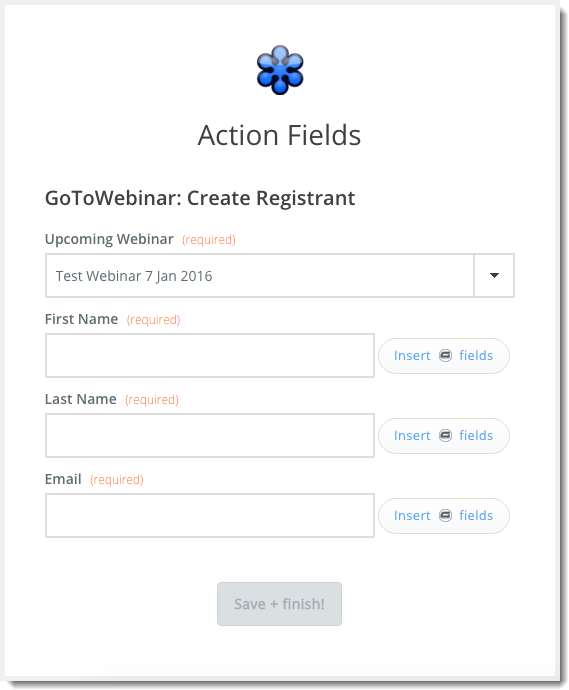
7. Haga clic Guardar y finalizar! para completar el Zap.
8. Pruebe el Zap para asegurarse de que funciona. Cuando le hayan satisfecho los resultados, tendrá todo listo para recopilar registros de GoTo Webinar mediante formularios de Gravity Forms.
